Ayer por la mañana estuvimos hablando con una persona que tiene una empresa en la que utiliza Google Forms para recoger los datos de facturación de sus clientes y almacenarlos automáticamente en una hoja de Google Spreadsheet.
Él nos comentaba que sería genial poder disponer de algún sistema que pudiera conseguir que estos datos de clientes que tenía en la hoja de Google Spreadsheet se cargaran automáticamente en FacturaDirecta y que a la vez se generara la emisión de la factura correspondiente a cada cliente y se enviara por correo electrónico. Se trataba de tener un sistema automático pero sin las complejidades habituales de la programación en un servidor propio de una solución a medida de enlace con FacturaDirecta.
Necesitaba algo simple, flexible y directo.
La solución
Después de darle unas vueltas durante unos minutos, llegamos a la conclusión que esa funcionalidad que él necesitaba se puede conseguir de manera muy muy simple combinando un poco de Google Apps Script y la API de FacturaDirecta.
Así pues, nos hemos animado y hemos preparado una pequeña demostración de hoja de Google Spreadsheet con un ejemplo de uso que creemos que puede ser interesante para cualquier persona que trabaje con Google Spreadsheet habitualmente y desee enlazar sus hojas de Google Spreadsheet con los datos que hay en FacturaDirecta.
¿Qué incluye el ejemplo?
El ejemplo que hemos preparado realiza lo siguiente:
Partiendo de una hoja de Google que contiene un listado de datos de clientes organizados por filas (nombre, nif, email, dirección fiscal, teléfono,...), hemos preparado un pequeño programa en Google Apps Script que lee cada fila (una a una), recoge los datos del cliente y seguidamente se conecta a FacturaDirecta (utilizando la API) para: dar de alta el cliente en FacturaDirecta, crear una factura asociada al cliente y enviar la factura automáticamente por email (en PDF) a la dirección de correo electrónico del cliente.
Al final de este proceso todo queda registrado dentro de FacturaDirecta como si se hubiera realizado todo desde la propia interfaz web de FacturaDirecta.
Pasos a seguir para ejecutar el ejemplo
1. Abre la plantilla de ejemplo de clientes que puedes encontrar en el siguiente enlace:
https://docs.google.com/spreadsheet/ccc?key=0AmC2lB_Petn_dGhKbjFUc29FaGhnMHVfMFNYZkVPX1E&usp=sharing
2. Crea tu propia copia de la hoja haciendo clic en Archivo > Crear una copia... (en inglés, File > Make a copy...) Una vez realizada la copia podrás modificar la nueva Hoja creada y empezar a añadir tus propios datos de clientes.
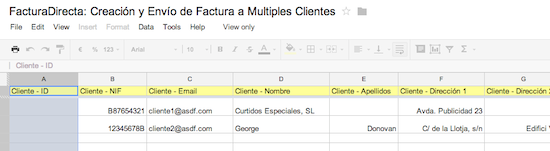
3. Modifica los datos de los clientes que aparecen en el listado a modo de ejemplo por datos tuyos (inicialmente puedes utilizar datos fictícios para probar aunque lo importante es que la columna de Email contenga correos electrónicos válidos, de tu empresa por ejemplo, para que puedas recibir las facturas enviadas automáticamente en la ejecución del Google Apps Script que te presentamos a continuación)
4. Abre el Editor de secuencia de comandos desde Herramientas > Editor de secuencia de comandos (en inglés, Tools > Script editor) Deberías ver un archivo llamado 'reading_data' en el proyecto.
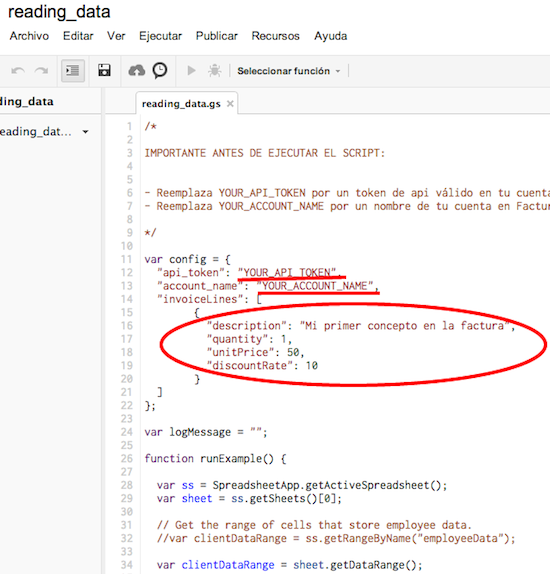
5. Para poder enlazar el ejemplo con tu cuenta en FacturaDirecta debes modificar (en el archivo 'reading_data') la variable configuración llamada: var config , con los siguientes datos:
- Sustituye YOUR_API_TOKEN por el token de acceso que puedes generar desde dentro de FacturaDirecta en el menú superior: Configuración > API y aplicaciones externas y generando un token de acceso si no tenías ya uno creado pulsando sobre el botón "Generar nueva clave de autenticación"
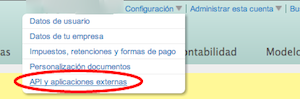
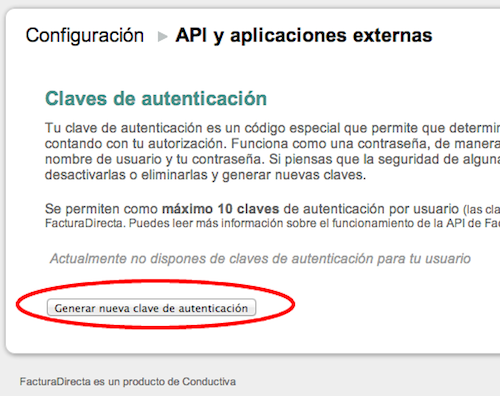
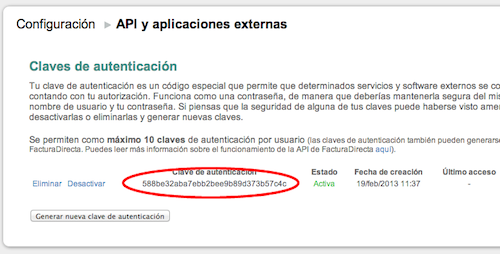
- Sustituye YOUR_ACCOUNT_NAME por el nombre de tu cuenta en FacturaDirecta (nombre que aparece en la primera parte de la url cuando estás dentro de tu cuenta en FacturaDirecta https://YOUR_ACCOUNT_NAME.facturadirecta.com)
6. También es conveniente que en esta configuración indiques las lineas de factura (invoiceLines) con los conceptos, cantidades, importes y descuentos que quieres para cada linea.
7. Una vez tengas estos datos configurados correctamente, ejecuta la función runExample()
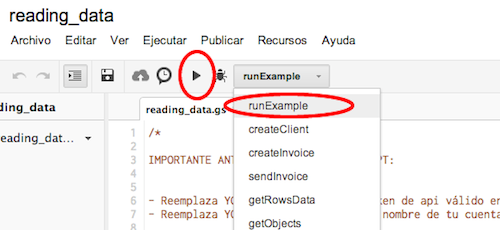
Al final de la ejecución deberías ver aparecer un mensaje de información que te indica las facturas que se han creado y enviado correctamente con los datos de los clientes que tenías introducidos en la hoja.
También se rellenarán automáticamente las 5 primeras columnas de la hoja con los datos internos asociados a los clientes y facturas creadas. Te aparecerán también dos enlaces con el texto "Ver" en cada fila que enlazan directamente al detalle del cliente y de la factura dentro de tu cuenta en FacturaDirecta.
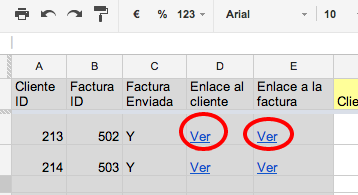
Puedes comprobar en tu cuenta de FacturaDirecta que los datos de los clientes se han creado, que las facturas también se han generado y que se han enviado automáticamente.
Esperamos que este script pueda serte de ayuda para comprender un poco más las capacidades de integración y la potencia de los sistemas abiertos vía API como FacturaDirecta o Google Docs. :)
Descubre todas las integraciones de FacturaDirecta aquí.